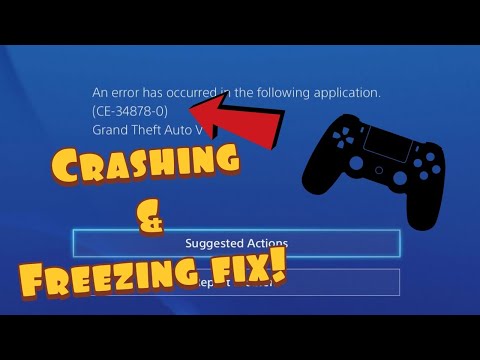
תוֹכֶן
אחת הבעיות הנפוצות בהן נתקלים חלק ממשתמשי PS4 היא הקונסולה שמתרסקת למסך הבית, או, במקרים מסוימים, אתחול מלא של המערכת. יכול להיות שיש כמה גורמים מאחורי המצב, כך שתצטרך לצמצם את הגורמים כדי לפתור את הבעיה שלך. מדריך לפתרון בעיות זה יעזור לך בכך.
הסיבות לכך ש- PS4 שלך עלול לקרוס
ה- PS4 שלך עלול לקרוס, להפעיל מחדש או לא להגיב ממספר סיבות. להלן הסיבות הנפוצות לכל אחת מהבעיות הללו.
דיסק מלוכלך או לא קריא (בעת שימוש בדיסק).
אם משחק שאתה משחק ממשיך לקרוס או לאתחל מחדש את ה- PS4 שלך, ייתכן שזה נובע מהדיסק שאתה משתמש בו. זה יכול לקרות מעת לעת אם הדיסק נשרט או נסדק. כדי לראות אם מדובר בנושא דיסק המשחק, הכנס דיסק אחר שידוע שהוא עובד. ודא שהדיסק הזה לא נשרט או נסדק.
אם ה- PS4 שלך משחק את המשחק בסדר גמור, אתה יכול להמר שהדיסק הראשון בו השתמשת הוא הגורם לבעיה.
באג PS4 אקראי.
כמו מחשב רגיל, PS4 עלול להיתקל בשגיאות שהוא לא יוכל לפתור לבד. במקרים מסוימים, באג יכול לאלץ את המסוף להפעיל מחדש או לקרוס למסך הבית. במצבים אחרים, משחק שמור פגום עלול לגרום גם לבעיה זו.
תוכנה פגת תוקף.
אם אתה משתמש במשחק ה- PS4 שלך במשורה, ייתכן שהתוכנה שלה תזדקק לעדכון כדי לקרוא או להריץ משחק. תוכנה מיושנת יכולה לפעמים לגרום למערכת לקרוס ללא סיבה נראית לעין. הקפד לחבר את ה- PS4 שלך לאינטרנט ובדוק אם קיים עדכון זמין לתוכנה.
תקלה בתוכנה.
הסיבה האפשרית האחרת לבעיית קריסת ה- PS4 שלך יכולה להיות עם תקלה לא ידועה בתוכנה. אם טופלו בתוכנת ה- PS4 שלך (שבור בכלא או שונו), ייתכן שהתוכנה החדשה לא תהיה מותאמת לחלוטין או שתוכננה לעבוד עם משחקים חדשים. ברוב המקרים, תוכנה ששונתה גם מונעת התחברות של קונסולה ולכן אם ה- PS4 שלך לא יתחבר, שקול לחזור לגרסת התוכנה הרשמית.
התחממות יתר.
חלק ממשתמשי PS4 עלולים להיתקל בבעיה זו מכיוון שהקונסולה שלהם מתחממת יתר על המידה. התחממות יתר יכולה להתרחש עקב תקלת תוכנה או תקלה בחומרה. ברוב המקרים, קונסולה עשויה להתחמם יתר על המידה אם היא לא זוכה לאוורור טוב, הייתה בשימוש רציף במשך זמן רב, חשופה לחום / אלמנטים ישירים, שילוב של שלושת אלה. אם ה- PS4 שלך יופעל מחדש באופן אקראי, ייתכן שתצטרך גם לפתור בעיות לבעיית התחממות יתר אפשרית.
כיצד לפתור בעיה של קריסת PS4
אתה מתכוון לעשות מספר שלבים לפתרון בעיות בכדי לזהות את הסיבה לכך ש- PS4 שלך קורס. להלן השלבים שעליך לבצע.
- נקה את דיסק המשחק שלך (אם המשחק ממשיך לקרוס לאחר הכנסתו).
ודא כי אתה משתמש רק בדיסק משחק טוב. הכנסת דיסק משחק מלוכלך, שרוט או סדוק עלול לפגוע בקונסולה או להוביל לבעיה מתרסקת.
נסה לנגב את פני הדיסק במטלית נקייה ורכה לפני שתכניס אותה. למרות ש- PS4 יכול לקרוא דיסקים שרוטים מעט, כדאי להימנע ככל האפשר משימוש בדיסקי משחק שרוטים. מצב גרוע יותר הוא כאשר אתה משתמש בדיסק משחק סדוק מכיוון שהוא עלול לפגוע בכונן האופטי.
פיתרון זה חל רק אם אתה משתמש בתקליטור משחק בזמן המשחק. אם הבעיה שלך מתרחשת עם גרסת משחק דיגיטלי, פשוט התעלם מכך.
- אתחל את המסוף.
בעיות חיבור קלות עשויות להיפתר על ידי הפעלה מחדש של ה- PS4 שלך. אתחל את המסוף על ידי ביצוע זה בבקר שלך תחילה. לחלופין, אתה יכול לנסות ללחוץ והחזק את המקש כּוֹחַ כפתור מלפנים כדי להפעיל מחדש את המערכת.
אם זה לא מגיב, נתק אותו משקע הקיר או מרצועת החשמל והמתן כדקה לפני שתפעיל אותו מחדש.
- התקן עדכוני משחק ותוכנה.
אם אין בכלל בעיה בדיסק המשחק וכבר אתחלת את המסוף מחדש, המהלך הבא שלך הוא להבטיח שהקונסולה שלך מריצה את גרסת התוכנה העדכנית ביותר. צריך לעשות את אותו הדבר לגבי המשחקים שלך.
הדרך הקלה ביותר לעדכן את הקונסולה שלך היא לחבר אותה לאינטרנט. ברגע שאתה מנסה לשחק משחק או להיכנס לאינטרנט, המערכת צריכה להורות לך לעדכן קודם (אם יש עדכון זמין).
אם תרצה, תוכל גם לנסות עדכון לא מקוון באמצעות מקל USB.
- שחזר את התוכנה לברירות מחדל.
על מנת להתמודד עם תקלות אפשריות בתוכנה, תוכל להחזיר את התוכנה להגדרות ברירת המחדל שלה. זוהי דרך יעילה לתקן בעיות תוכנה שלא ייעלמו על ידי ביצוע אתחול מחדש או עדכון. כדי להחזיר את PS4 להגדרות היצרן, בצע את הצעדים הבאים:
כבה את ה- PS4 על ידי לחיצה על כּוֹחַ לַחְצָן.
לחץ והחזק את המקש כּוֹחַ לַחְצָן. שחרר אותו לאחר ששמעת שני צפצופים.
חבר את בקר ה- DUALSHOCK עם כבל USB שמעביר נתונים ולחץ על כפתור PS.
-בחר אפשרות 4[שחזר להגדרות ברירת המחדל].
- אתחל את PS4 במצב בטוח.
אם הקונסולה שלך עדיין קורסת לאחר שחזרת התוכנה להגדרות היצרן, תצטרך לעשות פתרון דרסטי יותר על ידי אתחול ה- PS4. הליך זה ימחק את התקדמות הנתונים והמשחק שלך או שמירות מהכונן הקשיח. ניתן להוריד מחדש את התוכן הדיגיטלי שרכשת לאחר ביצוע פתרון זה.
בצע את השלבים הבאים כדי לאתחל את ה- PS4 שלך:
כבה את ה- PS4 על ידי לחיצה על כּוֹחַ לַחְצָן.
לחץ והחזק את המקש כּוֹחַ לַחְצָן. שחרר אותו לאחר ששמעת שני צפצופים.
חבר את בקר ה- DUALSHOCK עם כבל USB שמעביר נתונים ולחץ על כפתור PS.
-בחר אפשרות 7 [אתחל את PS4].
קריאות מוצעות:
- כיצד לתקן התקנה לא שלמה של Steam (3) לא יתחבר
- כיצד לתקן קיטור כבר פועל שגיאה לא ייפתח או יתחבר
- כיצד לתקן משחק קיטור לא ייפתח (חסר ביצוע)
- כיצד לפתור בעיות חיבור ב- Xbox One לייב לא יעבוד
קבל עזרה מאיתנו.
נתקל בבעיות בטלפון שלך? אל תהסס לפנות אלינו באמצעות טופס זה. ננסה לעזור. אנו יוצרים גם סרטונים למי שרוצה לעקוב אחר ההוראות החזותיות. בקר בערוץ Youtube של TheDroidGuy לפתרון בעיות.


